Ak ste sa niekedy ocitli v situácii, keď bola batéria vášho telefónu takmer mŕtva a na očiach nebola nabíjačka, potom viete, čo je skutočná úzkosť telefónu. Našťastie má veľa výrobcov OEM pre Android zabudované nástroje na správu batérie, ktoré vám pomôžu zmierniť niektoré z týchto obáv, ale možno jeden z najsilnejších nástrojov na šetrenie batérie pochádza od spoločnosti Google. Volá sa režim Extreme Battery Saver a ukážeme vám, ako to môžete povoliť na svojom smartfóne Google Pixel.
Výrobky použité v tejto príručke
- Vynikajúci interpret: Google Pixel 5 (692 dolárov na Amazone)
Čo je režim Extreme Battery Saver?
Extreme Battery Saver je režim na novších telefónoch Google Pixel (Pixel 3 a novších), ktorý prijíma drakonické opatrenia, aby vám pomohol vytlačiť z batérie každú poslednú kvapku. Pravdepodobne ho nechcete mať stále na očiach, ale ak ste skutočne v malíčku a nemôžete sa dostať k nabíjačke, môže to byť životabudič. Funguje to tak, že vypnete funkcie náročné na energiu, ako je Wi-Fi, a aktivity na pozadí, ako sú upozornenia a obnovenia. Môže tiež spomaliť celkový výkon vášho Pixel, takže nie je tak hladný po energii. „Základné“ aplikácie môžete nastaviť tak, aby nechodili spať, napríklad Mapy alebo vaša aplikácia na odosielanie správ - veci, ktoré by ste v prípade núdze mohli potrebovať.
Ako povoliť režim Extreme Battery Saver na telefóne Google Pixel
- Otvor nastavenie aplikácia
- Klepnite na Batéria.
- Klepnite na Šetrič batérie.
-
Klepnite na Extrémny šetrič batérie.


 Zdroj: Android Central
Zdroj: Android Central - Klepnite na Kedy použiť.
-
Klepnite na možnosť, ktorú chcete povoliť, napríklad Spýtajte sa zakaždým, Vždy používajtealebo Nikdy nepoužívajte.
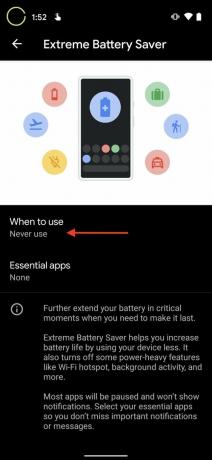
 Zdroj: Android Central
Zdroj: Android Central
The Spýtajte sa zakaždým Táto funkcia sa vás spýta, či chcete povoliť režim Extreme Battery Saver, keď sa zapne váš štandardný režim šetriča batérie. Naproti tomu Vždy používajte Toto nastavenie sa automaticky zapne, keď sa spustí bežný režim šetriča batérie. Mám naplánovaný režim Šetrič batérie, keď batéria môjho Pixel dosiahne 15%, ale rozhodol som sa, že sa ma Google opýta, či chcem prijať extrémnejšie opatrenia. Váš výber sa môže líšiť.
Naše špičkové vybavenie
Aby ste mohli využívať výhody funkcie Extreme Battery Saver, budete potrebovať smartphone Google Pixel. Najlepšia možnosť, ktorá je momentálne k dispozícii, je Google Pixel 5, ktorý tiež náhodou patrí medzi najlepšie telefóny s Androidom Môžeš kúpiť.
Jeramy Johnson
Jeramy hrdo pomáha Nech je Austin čudný a miluje turistiku v horských oblastiach stredného Texasu s raňajkovými taco v každej ruke. Ak nepíše o inteligentných domácich pomôckach a nositeľných zariadeniach, bráni svoj vzťah so svojimi inteligentnými hlasovými asistentmi voči svojej rodine. Môžete ho sledovať na Twitteri na adrese @jeramyutgw.
